Ši funkcija leidžia reitinguoti reikšmes arba skaičiavimus pagal nurodytą stulpelį arba matą. Tai leidžia vartotojams nustatyti kiekvienos lentelės eilutės reitingą, palyginti su kitomis eilutėmis, naudojant pasirinktą matą kaip palyginimo pagrindą.
Rezultatas iš RANKX funkcija yra sveikasis skaičius, nurodantis eilutės vietą reitinge. Šioje pamokoje nagrinėjama, kaip Power BI naudoti funkciją RANKX.
RANKX sintaksė ir parametrai
Sintaksė RANKX funkcija yra tokia:
RANKX(
Funkcija turi keturis argumentus:
Lentelė : lentelė, lentelės išraiška arba stulpelis, kuriame yra reikšmės, kurias reikia reitinguoti, arba pagal kurią jums reikia atlikti reitingą.
Išraiška : matas, stulpelis arba išraiška, kurioje yra reitinguotinos reikšmės.
Vertė : reitinguojama vertė. Tai yra neprivalomas argumentas, o kai jis praleistas, funkcija grąžins kiekvienos eilutės reitingą pagal visą stulpelį.
Įsakymas : tvarka, kuria vertės turi būti reitinguojamos (didėjančia arba mažėjančia tvarka). Tai gali paimti vertybes 1 arba 0 , kur 1 reiškia mažėjančia tvarka ir 0 reiškia didėjančia tvarka. Pagal numatytuosius nustatymus jis nustatytas į 1 . Žinoma, tai dar vienas neprivalomas parametras.
[
Kaip naudoti RANKX „Power BI“.
Norėdami naudoti RANKX Power BI, atlikite šiuos veiksmus:
1 veiksmas: paruoškite duomenis
Įsitikinkite, kad jūsų duomenys įkelti į „Power BI“ ir sutvarkyti lentelės formatu, nurodant stulpelius, kuriuos norite reitinguoti, ir matą, kurį naudosite reitinguodami (pvz., pardavimas, pajamos).
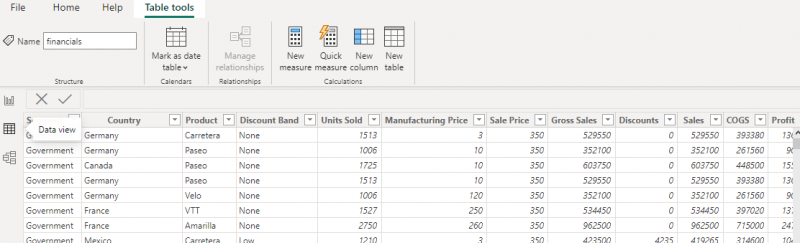
2 veiksmas: sukurkite priemonę
Sukurkite naują matą skirtuke „Modeliavimas“ pasirinkę „Nauja priemonė“. Parašykite DAX matą, kuris apibrėžia reitingavimo pagrindą. Pavyzdžiui, norėdami reitinguoti produktus pagal pardavimą, sukurkite matą naudodami SUMA sumuoti kiekvieno produkto pardavimus.

3 veiksmas: parašykite RANKX funkciją / formulę
Kitas žingsnis yra naudoti RANKX funkcija naujoje priemonėje, kad apskaičiuotų kiekvieno elemento rangą. Funkcijai reikalingas lentelės pavadinimas, matas, kurį sukūrėte atlikdami ankstesnį veiksmą, ir pasirinktinai rangų tvarka (didėjanti arba mažėjanti) ir kaip tvarkyti ryšius.
Pavyzdžiui:
Pardavimo reitingas = RANKX(finansiniai rodikliai, [bendrasis pardavimas], , DESC, tankus)Spustelėkite „Enter“, kad sukurtumėte matą. Naujas matas bus rodomas srityje „Laukai“.
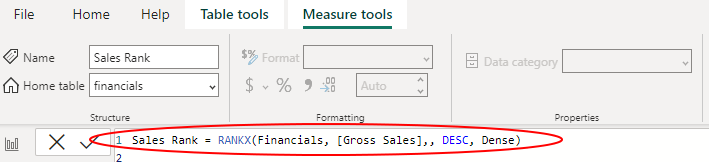
4 veiksmas: sukurkite vizualizaciją
Kai turėsite matą, dabar galėsite jį naudoti kurdami vizualizacijas, pridėdami lentelę arba diagramą prie ataskaitos drobės ir įtraukdami stulpelį, kurį norite reitinguoti, ir naujai sukurtą reitingo matą. Arba galite vilkti naują matą į vaizdinį vaizdą, pvz., lentelę arba diagramą, kad būtų rodomos reitinguotos reikšmės.
RANKX pavyzdžiai Power BI
Toliau pateikiami keli pagrindiniai „Power BI“ pavyzdžiai:
1 pavyzdys: Pardavimo reitingas pagal regioną
Darant prielaidą, kad turite pardavimo duomenų lentelę, kurioje yra regionas, pardavėjas ir bendras pardavimas, kad įvertintumėte pardavimą pagal regioną mažėjančia tvarka, pradėkite kurdami naują matą, skirtuke „Modeliavimas“ pasirinkdami „Naujas matavimas“. Formulės juostoje įveskite RANKX funkciją su atitinkamais argumentais.
Pavyzdžiui:
Pardavimo reitingas = RANKX (pardavimas, [bendras pardavimas], [visas pardavimas], DESC)Atlikę formulę, spustelėkite „Enter“, kad sukurtumėte matą, o naujas matas bus rodomas srityje „Laukai“. Galiausiai, vilkite laukus „Regionas“ ir „Pardavimo reitingas“ į lentelės vaizdinį vaizdą, kad būtų rodomas reitinguotas pardavimas pagal regioną.
2 pavyzdys: reitinguokite produktus pagal pardavimą
Jei turite produktų duomenų lentelę, kurioje yra produkto pavadinimas, kategorija ir bendras pardavimas, galite reitinguoti produktus pagal pardavimą mažėjančia tvarka kiekvienoje kategorijoje, sukurdami skirtuke „Modeliavimas“ prieš įvesdami RANKX funkciją su atitinkamais argumentais. formulės juosta.
Pavyzdžiui:
Produkto reitingas = RANKX(FILTRAS(produktai, [kategorija] = PASIRINKTA VERTĖ(produktai[kategorija])), [bendras pardavimas], [bendras pardavimas], DESC)Spustelėkite „Enter“ ir jūsų naujas matas bus rodomas srityje „Laukai“. Užbaikite procedūrą nuvilkdami laukus „Kategorija“, „Produkto pavadinimas“ ir „Produkto reitingas“ į lentelės vaizdą, kad būtų rodomi reitinguoti produktai pagal kategorijas.
Išvada
The RANKX funkcija Power BI yra vertingas įrankis reitingavimo skaičiavimams atlikti ir duomenų įžvalgoms gauti. Ši funkcija gali padėti nustatyti geriausius rezultatus, stebėti tendencijas ir atlikti įvairias konkurencines analizes. Šiame vadove apžvelgta sintaksė, Power BI RANKX naudojimas ir praktiniai pavyzdžiai, padėsiantys pradėti naudoti funkciją.